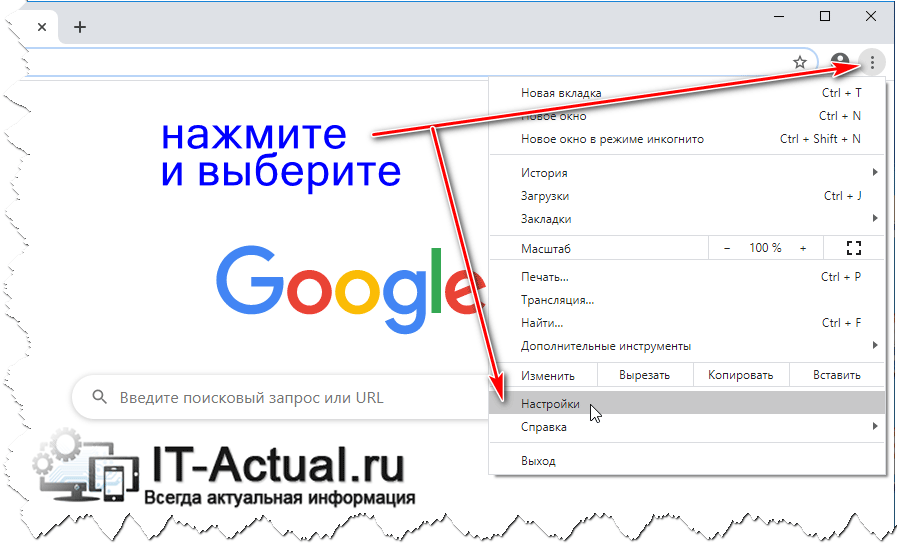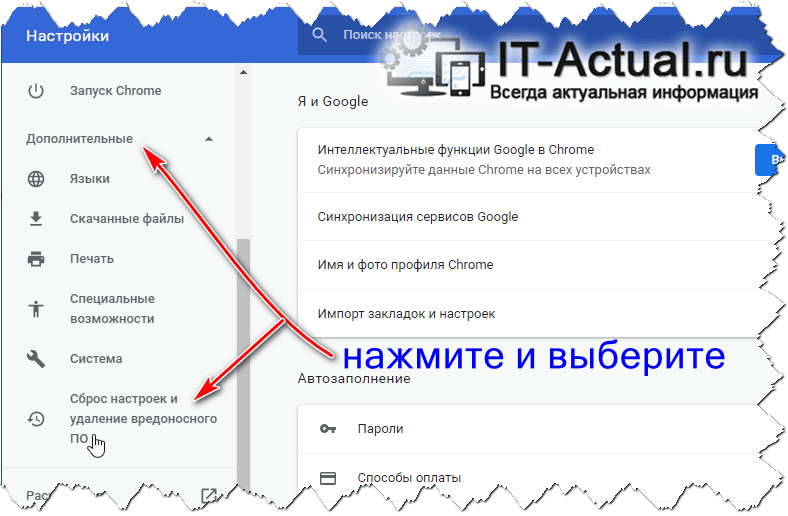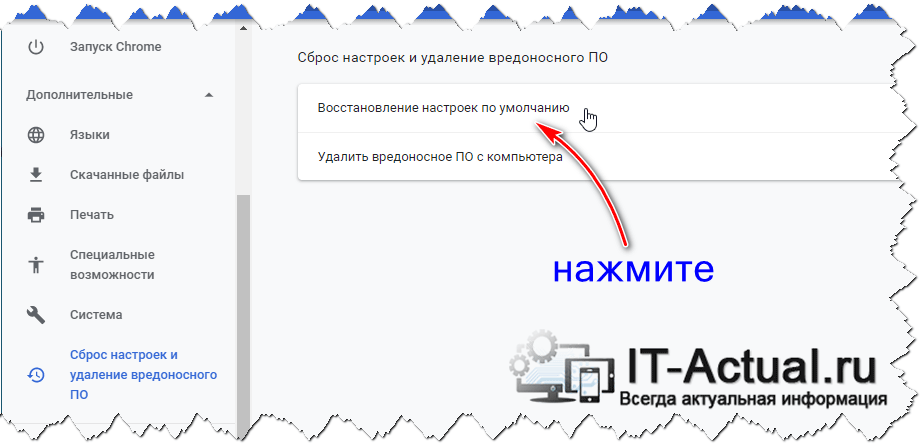Приветствую!
Замечательно, когда браузер Гугл Хром работает ровно так, как ему и положено – быстро и без проблем открывает запрашиваемые сайты, отображает видео и так далее. Однако проблемы могут возникнуть в любой момент. Из наиболее часто встречающихся проблем, которые могут возникнуть с браузером Google Chrome, можно отметить следующие:
- показ абсолютно белого экрана за место демонстрации запрошенной страницы сайта
- страницы отображаются неверно – шрифт с другими элементами сайта «расплылся»
- спонтанные «вылеты» (закрытие браузера из-за возникшей ошибки)
- весьма серьёзные притормаживания и замирания браузера, которых ранее замечено не было
- и превеликое множество других самых разнообразных проблем и сбоев, что могут возникнуть в браузере Google Chrome
И всё это не должно оставаться без внимания, потому что работа в Интернет занимает если не основную, то весьма существенную часть времени при работе за компьютером в целом.
И в решении множества проблем с браузером может помочь сброс его настроек в первоначальное состояние. Однако перед тем, как рассказать о процедуре сброса настроек браузера в Google Chrome, стоит рассказать ещё вот о немаловажном моменте.
Причины, по которым могут возникать проблемы с браузером, могут быть самые различные. Однако часто это именно воздействие вредоносных элементов, которые могли проникнуть по обосноваться на вашем компьютере. В свете данного обстоятельства совершенно не лишним будет осуществить полную проверку компьютера на наличие вирусов и других злонамеренных элементов. Если у вас не установлен антивирус на компьютере, то можно воспользоваться бесплатным антивирусным сканером, который к тому же не требует установки. Более того, им можно воспользоваться даже в том случае, если на компьютере уже есть антивирус. Воспользуйтесь им, дабы увериться, что на компьютере не «хозяйничают» зловреды.
С этим мы разобрались, теперь логичным будет вернуться к основной теме сего материала.
Инструкция по сбросу Гугл Хром в первоначальное состояние для решения проблем со стабильностью работы
- Откроем браузер и нажмём по кнопке вызова основного меню. Оное раскроется и там следует выбрать пункт Настройки.
- В правой части открывшегося окна следует нажать по пункту Дополнительные и далее там же в раскрывшемся меню Сброс настроек и удаление вредоносного ПО.
- В правой части окна следует нажать по пункту Восстановление настроек по умолчанию.
- Откроется небольшое окно, в котором будет написано, какие именно настройки будут «сброшены», а что останется нетронутым. Закладки, история просмотров и сохранённые логины и пароли останутся и после сброса, за это можете не беспокоиться.
Нажав по соответствующей кнопке, операция будет выполнена. - Готово, настройки Гугл Хром браузера были сброшены.
Останется только воспользоваться браузером вновь и посмотреть, помогла ли осуществлённая процедура. Если же сброс настроек не помог, то следует удалить браузер с компьютера, а после установить его вновь, загрузив установочный дистрибутив с официального сайта.